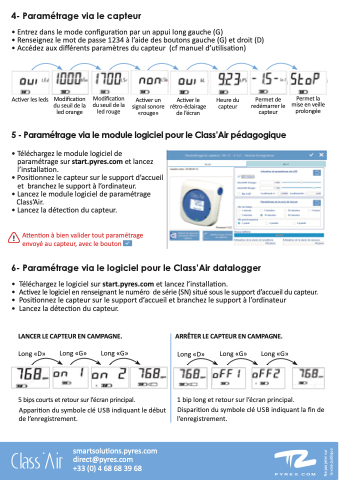Page 6 - Class'Air le capteur CO2
P. 6
4- Paramétrage via le capteur
• Entrez dans le mode configuration par un appui long gauche (G)
• Renseignez le mot de passe 1234 à l’aide des boutons gauche (G) et droit (D) • Accédez aux différents paramètres du capteur (cf manuel d’utilisation)
Activer les leds Modification du seuil de la
Modification du seuil de la led rouge
Activer un signal sonore «rouge»
Activer le rétro-éclairage de l’écran
Heure du capteur
Permet de redémarrer le capteur
Permet la mise en veille prolongée
led orange
5 - Paramétrage via le module logiciel pour le Class’Air pédagogique
• Téléchargez le module logiciel de paramétrage sur start.pyres.com et lancez l’installation.
• Positionnez le capteur sur le support d’accueil et branchez le support à l’ordinateur.
• Lancez le module logiciel de paramétrage Class’Air.
• Lancez la détection du capteur.
Attention à bien valider tout paramétrage envoyé au capteur, avec le bouton
6- Paramétrage via le logiciel pour le Class’Air datalogger
• Téléchargez le logiciel sur start.pyres.com et lancez l’installation.
• Activez le logiciel en renseignant le numéro de série (SN) situé sous le support d’accueil du capteur. • Positionnez le capteur sur le support d’accueil et branchez le support à l’ordinateur
• Lancez la détection du capteur.
LANCER LE CAPTEUR EN CAMPAGNE.
Long «D» Long «G» Long «G»
5 bips courts et retour sur l’écran principal. Apparition du symbole clé USB indiquant le début de l’enregistrement.
smartsolutions.pyres.com direct@pyres.com
+33 (0) 4 68 68 39 68
ARRÊTER LE CAPTEUR EN CAMPAGNE.
Long «D» Long «G» Long «G»
1 bip long et retour sur l’écran principal.
Disparition du symbole clé USB indiquant la fin de l’enregistrement.
Ne pas jeter sur la voie publique